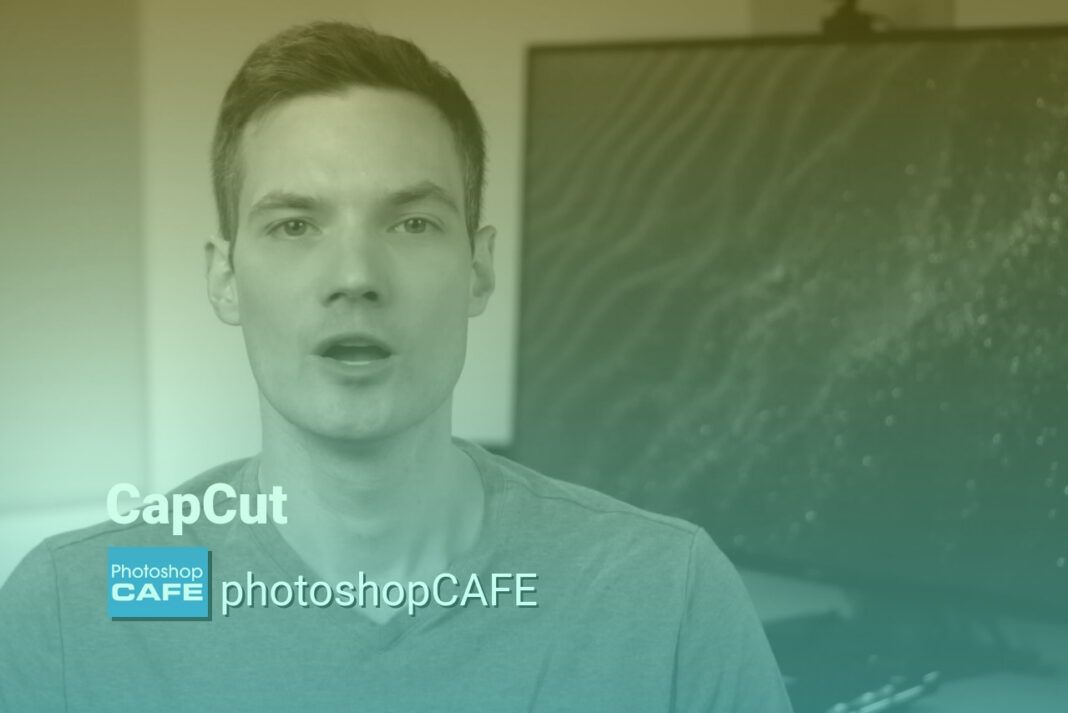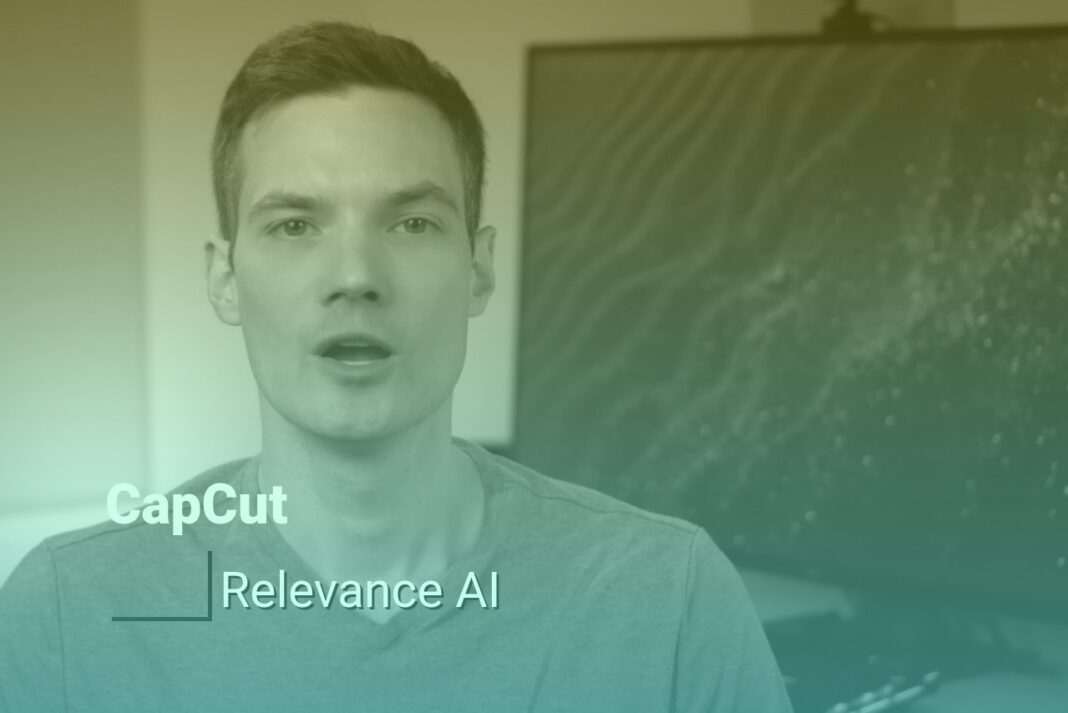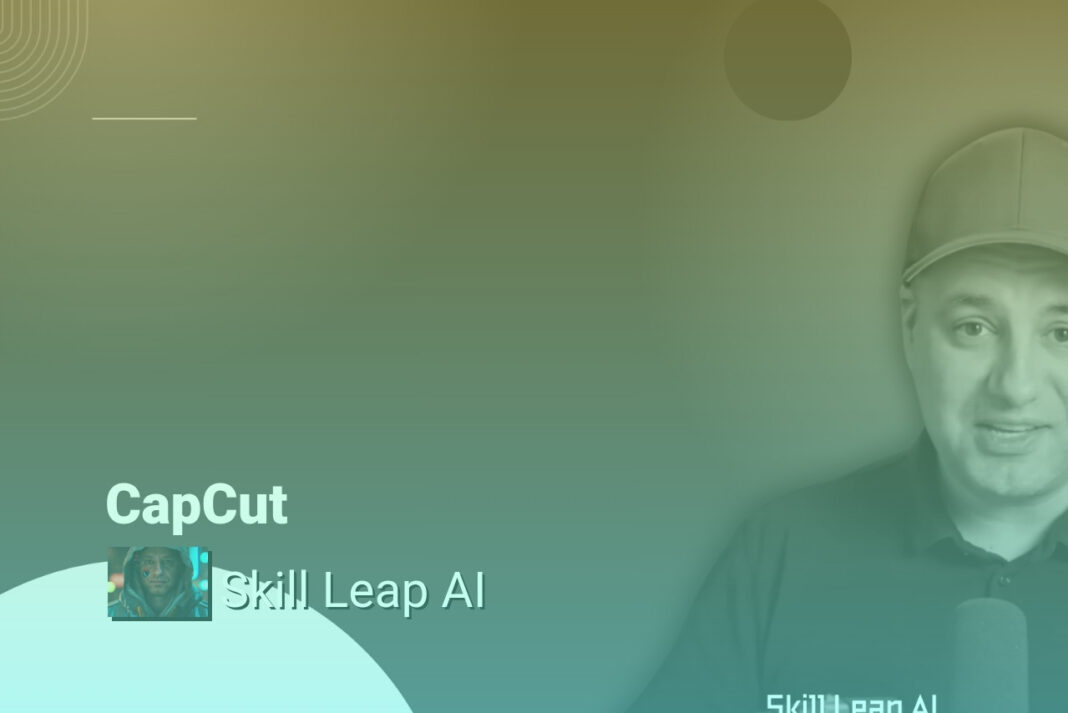שורה תחתונה:
מתי עדיף להשתמש ב-Generative Fill לעומת כלי ההסרה האחרים
מתי כדאי להשתמש ב-Generative Fill במקום בכלי ההסרה הרגילים?
התשובה הקצרה היא – אם אתה צריך ליצור משהו חדש בתמונה, עדיף להשתמש ב-Generative Fill. לדוגמה, אם ברצונך להסיר אדם שרוכב על אופניים מתמונה, כלי ההסרה הרגילים לא יוכלו ליצור את החלקים החסרים של האופניים. לעומת זאת, Generative Fill מסוגל ליצור אובייקטים חדשים בהתבסס על ההקשר של התמונה.
יתרונות נוספים של כלי ההסרה הרגילים הם שאין מגבלת רזולוציה, הם עובדים מהר יותר, לא דורשים חיבור לאינטרנט ולא משתמשים בקרדיטים של Generative Fill. אבל החיסרון המשמעותי הוא חוסר היכולת ליצור אובייקטים חדשים שלא קיימים כבר בתמונה.
בחירת האזור לשימוש ב-Generative Fill
בחירת האזור שעליו יופעל Generative Fill היא קריטית. אם תבחר בקפידה את המתאר המדויק של האובייקט שברצונך להסיר, למשל בעזרת כלי כמו Object Selection, סביר להניח ש-Generative Fill ינסה ליצור אובייקט דומה במקום פשוט להסיר אותו. הסיבה לכך היא שצורת הבחירה משפיעה מאוד על מה שייווצר.
לכן, מומלץ לבחור את האזור בצורה מעט מחוספסת יותר סביב האובייקט, מבלי לעקוב בדיוק אחר המתאר שלו. כך תגדיל את הסיכוי ש-Generative Fill פשוט ימלא את האזור בתוכן חדש שמתאים לרקע, במקום לנסות ליצור אובייקט ספציפי.
רזולוציה ושימוש ב-Generative Fill
למרות שגודל התמונה שנוצרת על ידי Generative Fill מוגבל ל-1024×1024 פיקסלים, זה לא אומר שלא ניתן להשתמש בו עבור תמונות או בחירות גדולות יותר. יש לקחת בחשבון מה יהיה גודל הפלט הסופי של התמונה.
אם מדובר בשיתוף ברשתות חברתיות או שימוש ברשת, לרוב הרזולוציה המקסימלית תהיה בסביבות 1920 פיקסלים. במקרים כאלה, ההבדל ברזולוציה בין האזור שנוצר על ידי Generative Fill לשאר חלקי התמונה כנראה לא יהיה מורגש.
אמנם אם מדובר בהדפסה בפורמט גדול זה יכול להוות בעיה. אבל לעתים קרובות אנשים נוטים להגזים בחששות לגבי רזולוציה כשמדובר בשיתוף תמונות ברשת. חשוב להתמקד ביצירת האמנות ופחות בדאגות טכניות שלא תמיד רלוונטיות.
היתרונות והחסרונות של כלי ההסרה הרגיל
יתרונות כלי ההסרה הרגילים
לכלי ההסרה הרגילים בפוטושופ יש מספר יתרונות בולטים. ראשית, אין מגבלת רזולוציה בשימוש בהם. ניתן להשתמש בהם על תמונות בכל גודל ורזולוציה מבלי שתהיה השפעה על איכות התוצאה. שנית, הם פועלים במהירות רבה יותר מאשר Generative Fill. שלישית, אין צורך בחיבור לאינטרנט בשביל להשתמש בהם, הם עובדים באופן מקומי על המחשב. ולבסוף, השימוש בהם לא צורך קרדיטים של Generative Fill, מה שמאפשר לעבוד ללא הגבלה.
חסרונות כלי ההסרה הרגילים
עם זאת, לכלים אלו יש גם חיסרון משמעותי. הם מתקשים ליצור אובייקטים או אזורים שלא קיימים כבר בתמונה המקורית. אם למשל נרצה להסיר אדם שרוכב על אופניים, כלי ההסרה הרגילים לא יצליחו ליצור את החלקים החסרים של האופניים שהיו מוסתרים על ידי האדם. התוצאה תהיה לא מושלמת ותדרוש תיקונים ידניים. לעומת זאת, Generative Fill מסוגל להבין את ההקשר ולייצר במדויק את מה שהיה אמור להיות באזור שהוסר.
חיסרון נוסף הוא שאין אפשרות ליצור וריאציות שונות של התוצאה. מה שמתקבל בסוף הפעולה הוא מה שיש, ואין דרך לבקש מהתוכנה לנסות אפשרויות שונות כמו ב-Generative Fill.
מתי עדיף להשתמש בכל כלי
ההמלצה היא להשתמש בכלי ההסרה הרגילים כאשר האזור שצריך להסיר לא דורש יצירת תוכן חדש, אלא רק מילוי מחדש על סמך הפיקסלים שכבר נמצאים בתמונה. במקרים כאלה, הכלים הרגילים יתנו תוצאה מהירה ואיכותית.
אבל במקרים בהם נדרש ליצור אובייקטים או אזורים חדשים שלא היו קיימים בתמונה המקורית, Generative Fill הוא הכלי המתאים יותר. הוא מסוגל להבין את ההקשר הויזואלי ולייצר תוכן חדש שמשתלב בצורה חלקה, גם אם זה דורש המצאה של פרטים שלא היו שם קודם.
בסופו של דבר, השימוש המושכל בשילוב של שני סוגי הכלים, תוך הבנה של היתרונות והחסרונות של כל אחד, יאפשר להשיג את התוצאות הטובות ביותר בכל מקרה נתון.
טעות נפוצה בשימוש ב-Generative Fill עם Select Subject
הבעיה בשימוש ב-Select Subject עם Generative Fill
ישנה נטייה נפוצה להשתמש בכלי Select Subject כדי לבחור בצורה מדויקת את האובייקט שברצוננו להסיר, ולאחר מכן להפעיל את Generative Fill על הבחירה. אך למעשה, שיטה זו לרוב לא תיתן את התוצאה הרצויה.
הסיבה לכך היא שצורת הבחירה משפיעה מאוד על מה שייווצר על ידי האלגוריתם של Generative Fill. כאשר הבחירה מתארת במדויק את המתאר של אובייקט מסוים, כמו למשל דמות של אדם, סביר להניח ש-Generative Fill ינסה ליצור אובייקט דומה במקום פשוט להסיר אותו.
הפתרון – בחירה מעט מחוספסת יותר
כדי להימנע מבעיה זו ולגרום ל-Generative Fill באמת להסיר את האובייקט הרצוי, מומלץ לבצע בחירה מעט פחות מדויקת. במקום לעקוב בקפידה אחר המתאר, נסו לבחור את האזור בצורה מחוספסת יותר, תוך כדי כיסוי של האזורים החשובים אך ללא דיוק מוגזם.
כך, צורת הבחירה תהיה פחות דומה לאובייקט ספציפי, והסיכוי ש-Generative Fill פשוט ימלא את האזור בתוכן חדש שמתאים לרקע יגדל משמעותית. זו הדרך הנכונה לגרום לכלי לבצע הסרה אמיתית במקום יצירה מחדש של האובייקט.
שימוש נכון ב-Select Subject
עם זאת, אין זה אומר שכלי ה-Select Subject אינו שימושי כלל עם Generative Fill. הוא יכול לשמש כנקודת התחלה טובה לבחירת האזור, במיוחד במקרים מורכבים יותר. אך לאחר מכן מומלץ להרחיב מעט את הבחירה ולהפוך אותה לפחות מדויקת, על מנת לקבל את התוצאה הרצויה.
לסיכום, על אף שכלי ה-Select Subject הוא כלי חזק ושימושי, יש להיזהר בשימוש בו יחד עם Generative Fill. בחירה מדויקת מדי עלולה לגרום ליצירה מחדש של האובייקט במקום הסרתו. הפתרון הוא בחירה מחוספסת יותר שמכסה את האזורים הקריטיים אך אינה עוקבת בקפידה אחר המתאר. כך תגדילו את הסיכוי לקבל הסרה אמיתית ותוצאה משולבת היטב בתמונה.
התמודדות עם מגבלות הרזולוציה של Generative Fill
כאשר משתמשים ב-Generative Fill על אזורים גדולים מ-1024×1024 פיקסלים, ניתן להבחין בהבדלי רזולוציה בין האזור שנוצר לבין שאר חלקי התמונה. אך חשוב לקחת בחשבון את גודל הפלט הסופי של התמונה.
שיתוף ברשתות חברתיות וברשת
כאשר משתפים תמונות ברשתות חברתיות או משתמשים בהן ברשת, לרוב הרזולוציה המקסימלית תהיה בסביבות 1920 פיקסלים. במקרים כאלה, ההבדל ברזולוציה בין האזור שנוצר על ידי Generative Fill לשאר חלקי התמונה כנראה לא יהיה מורגש. כל עוד התמונה הסופית נראית טוב ברזולוציה הנדרשת, אין סיבה לדאגה.
הדפסה בפורמט גדול
לעומת זאת, אם מדובר בהדפסה של התמונה בפורמט גדול, הבדלי הרזולוציה יכולים בהחלט להוות בעיה. במקרים כאלה יש לשקול בקפידה את השימוש ב-Generative Fill על אזורים נרחבים, או לחלופין לנסות לשפר את הרזולוציה בעזרת כלים אחרים לאחר היצירה.
התמקדות ביצירת האמנות
חשוב לזכור שלעתים קרובות אנשים נוטים להגזים בחששות לגבי רזולוציה, במיוחד כשמדובר בשיתוף תמונות ברשת. במקום להתמקד יתר על המידה בפרטים טכניים, עדיף להתרכז ביצירת האמנות עצמה ובהשגת התוצאה הויזואלית הרצויה. כל עוד התמונה הסופית נראית טוב בפורמט ובמדיום הרלוונטיים, זה מה שחשוב בסופו של דבר.
דגשים חשובים ליצירת אמנות מרשימה ב-Photoshop
בחירת הנושא המתאים לשימוש ב-Generative Fill
בעת יצירת אמנות מרשימה ב-Photoshop, חשוב לבחור את הנושאים המתאימים ביותר לשימוש ב-Generative Fill. כלי זה מצטיין ביכולתו ליצור אובייקטים ואזורים חדשים שלא היו קיימים במקור, תוך התחשבות בהקשר הכללי של התמונה. לכן, כדאי להשתמש בו במקרים בהם נדרש ליצור תוכן חדש ולא רק להסיר אלמנטים קיימים.
לדוגמה, אם ברצונך להסיר דמות של אדם מתמונה תוך שימור האובייקטים שמאחוריו, Generative Fill יוכל ליצור במדויק את החלקים החסרים של הרקע. לעומת זאת, אם מדובר רק בהסרה של אובייקט על רקע אחיד, ייתכן שכלי ההסרה הרגילים יתנו תוצאה מהירה ויעילה יותר.
טכניקות לבחירת האזור המתאים
אחד הגורמים החשובים ביותר להצלחה בשימוש ב-Generative Fill הוא בחירת האזור המתאים להפעלת הכלי. בניגוד לדעה הרווחת, שימוש בכלים כמו Select Subject לעתים קרובות דווקא יפגע בתוצאה הסופית.
הסיבה לכך היא שכאשר הבחירה מתארת במדויק את המתאר של אובייקט מסוים, Generative Fill ינסה ליצור אובייקט דומה מחדש במקום פשוט להסיר אותו. לכן, מומלץ לבצע בחירה מעט מחוספסת יותר סביב האזור הרצוי, מבלי להיצמד לגבולות המדויקים של האובייקט.
ניתן להשתמש בכלי הבחירה החופשית (Lasso Tool) כדי לסמן בקירוב את האזור, תוך כיסוי של החלקים החשובים אך ללא דיוק מוגזם. כך תגדיל את הסיכוי שהכלי אכן יסיר את האובייקט ויחליף אותו ברקע מתאים.
התמודדות עם מגבלות הרזולוציה
למרות שגודל התמונה שנוצרת על ידי Generative Fill מוגבל ל-1024×1024 פיקסלים, אין הדבר אומר שלא ניתן להשתמש בו עבור תמונות גדולות יותר. חשוב לקחת בחשבון את ייעוד התמונה הסופית ואת גודל הפלט הנדרש.
כאשר מדובר בשיתוף ברשתות חברתיות או שימוש ברשת, לרוב הרזולוציה המקסימלית תהיה בסביבות 1920 פיקסלים. במקרים כאלה, ההבדל ברזולוציה בין האזור שנוצר על ידי Generative Fill לשאר חלקי התמונה כנראה לא יהיה מורגש כלל.
עם זאת, בהדפסה של התמונה בפורמט גדול, הבדלי הרזולוציה יכולים בהחלט להוות בעיה. במצבים אלו יש לשקול היטב את השימוש בכלי על שטחים נרחבים, או לנסות לשפר את הרזולוציה בכלים נוספים בשלב post production.
בסופו של דבר, חשוב להתמקד ביצירת האמנות עצמה ובהשגת התוצאה הויזואלית הרצויה. כל עוד התמונה הסופית נראית מצוין בפורמט ובמדיום הרלוונטיים, זה מה שבאמת קובע. אל תיתנו לדאגות טכניות מוגזמות להסיט אתכם מהמטרה האמיתית – יצירת אמנות מדהימה ב-Photoshop.